Máy in HP DeskJet GT 5820 là lựa chọn phổ biến cho nhu cầu in ấn tại gia và văn phòng nhỏ nhờ hiệu suất ổn định và chi phí vận hành hợp lý. Để đảm bảo thiết bị hoạt động tối ưu và bền bỉ, việc nắm vững cách sử dụng máy in HP DeskJet GT 5820 đúng kỹ thuật là vô cùng quan trọng. Bài viết này sẽ cung cấp hướng dẫn chi tiết từ cài đặt ban đầu, nạp mực cho đến bảo trì định kỳ, giúp bạn khai thác tối đa tiềm năng của máy. Chúng ta sẽ khám phá các bước thiết yếu để duy trì chất lượng bản in sắc nét, tối ưu hóa tuổi thọ máy in, và sử dụng hộp mực HP GT51XL hiệu quả.
Chuẩn Bị Ban Đầu Và Cài Đặt Máy In HP DeskJet GT 5820
Trước khi bắt đầu sử dụng máy in HP DeskJet GT 5820, quá trình chuẩn bị và cài đặt ban đầu là cực kỳ quan trọng. Điều này đảm bảo máy hoạt động ổn định và tránh được các lỗi không đáng có trong quá trình vận hành. Việc thực hiện đúng các bước này sẽ thiết lập nền tảng vững chắc cho trải nghiệm in ấn của bạn.Kiểm Tra Thành Phần Và Vị Trí Lắp Đặt
Khi mở hộp, hãy kiểm tra kỹ lưỡng tất cả các thành phần đi kèm có đầy đủ hay không. Bao gồm thân máy in, chai mực, cáp nguồn, cáp USB và sách hướng dẫn. Chọn một vị trí bằng phẳng, khô ráo, tránh ánh nắng trực tiếp và các nguồn nhiệt. Đảm bảo có đủ không gian xung quanh máy để thông gió và dễ dàng truy cập khi cần bảo trì.
Kết Nối Nguồn Điện Và Cáp USB
Cắm cáp nguồn vào cổng phía sau máy in, sau đó cắm đầu còn lại vào ổ điện. Nhấn nút nguồn để khởi động máy. Khi máy đã bật, nếu bạn muốn in qua cáp, hãy kết nối cáp USB từ máy in đến máy tính. Đối với kết nối không dây, bạn sẽ cần thực hiện thêm các bước cài đặt mạng sau này.
Đổ Mực Lần Đầu: Hướng Dẫn Nạp Mực HP GT51XL
Máy in HP DeskJet GT 5820 sử dụng hệ thống mực liên tục với các chai mực HP GT51XL. Quy trình nạp mực lần đầu cần được thực hiện cẩn thận để tránh làm tràn hoặc lẫn màu mực. Luôn đảm bảo bạn đang sử dụng loại mực chính hãng để bảo vệ máy và cho chất lượng in tốt nhất.
 Hộp mực HP GT51XL chính hãng, hướng dẫn cách sử dụng máy in HP DeskJet GT 5820
Hộp mực HP GT51XL chính hãng, hướng dẫn cách sử dụng máy in HP DeskJet GT 5820
An Toàn Khi Nạp Mực
Trước khi bắt đầu, hãy đeo găng tay để tránh mực dính vào tay. Chuẩn bị khăn giấy hoặc giẻ sạch để lau ngay lập tức nếu có bất kỳ sự cố tràn mực nào. Đảm bảo máy in đã được bật nguồn nhưng không đang trong quá trình in để tránh làm hỏng đầu phun.
Các Bước Nạp Mực Chi Tiết
Mở nắp khoang mực trên máy in. Bạn sẽ thấy các bình chứa mực được đánh dấu rõ ràng bằng màu sắc (đen, lục lam, đỏ tươi, vàng). Lắc nhẹ chai mực HP GT51XL (mực đen) trước khi mở nắp. Đặt đầu chai mực vào đúng lỗ bình chứa mực màu đen và để mực tự chảy vào. Không bóp chai vì có thể gây tràn.
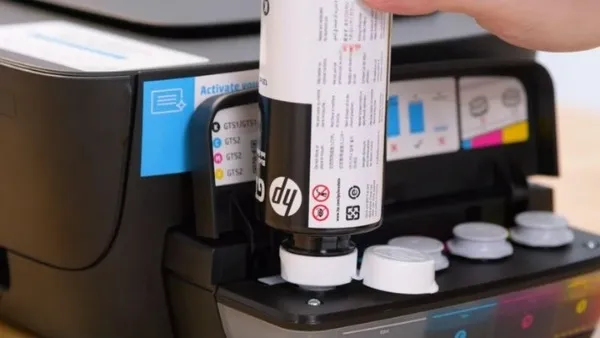 Thiết kế chai mực HP GT51XL chống tràn, hỗ trợ cách sử dụng máy in HP DeskJet GT 5820
Thiết kế chai mực HP GT51XL chống tràn, hỗ trợ cách sử dụng máy in HP DeskJet GT 5820
Đợi cho đến khi mực chảy đầy đến vạch tối đa trên bình chứa. Khi hoàn tất, từ từ nhấc chai mực ra và đóng nắp bình chứa mực lại thật chặt. Đóng nắp khoang mực của máy in. Lặp lại quá trình này cho các màu mực khác nếu cần. Sau khi nạp mực, máy in có thể thực hiện một chu trình khởi động để bơm mực vào hệ thống.
Cài Đặt Trình Điều Khiển (Driver) Và Phần Mềm
Để máy tính có thể giao tiếp với máy in, bạn cần cài đặt trình điều khiển phù hợp. Quá trình này khá đơn giản và thường được hướng dẫn chi tiết.
Tải Driver Từ HP
Truy cập trang web hỗ trợ chính thức của HP và tìm kiếm driver cho máy in HP DeskJet GT 5820 của bạn. Tải về phiên bản phù hợp với hệ điều hành máy tính của bạn. Tránh tải driver từ các nguồn không chính thức để đảm bảo an toàn và tính tương thích.
Quá Trình Cài Đặt
Chạy file cài đặt driver đã tải về và làm theo hướng dẫn trên màn hình. Thông thường, bạn sẽ được yêu cầu chọn kiểu kết nối (USB hoặc không dây) và đồng ý các điều khoản sử dụng. Sau khi cài đặt xong, khởi động lại máy tính để đảm bảo driver được áp dụng hoàn chỉnh.
Hướng Dẫn Sử Dụng Cơ Bản Máy In HP DeskJet GT 5820
Sau khi hoàn tất cài đặt, bạn đã sẵn sàng khám phá các tính năng cơ bản của máy in HP DeskJet GT 5820. Máy in này không chỉ phục vụ nhu cầu in ấn mà còn có khả năng sao chép và quét, mang lại sự tiện lợi tối đa cho người dùng. Việc nắm vững các thao tác này là bước quan trọng trong cách sử dụng máy in HP DeskJet GT 5820 hiệu quả.
In Tài Liệu Từ Máy Tính
In ấn là chức năng chính của HP DeskJet GT 5820. Các bước in tài liệu từ máy tính đều rất trực quan.
Chọn Máy In Và Cài Đặt In
Mở tài liệu bạn muốn in trên máy tính. Chọn lệnh “In” (thường trong menu File hoặc nhấn Ctrl+P/Cmd+P). Trong cửa sổ in, đảm bảo rằng “HP DeskJet GT 5820 Series” đã được chọn làm máy in mặc định.
Tùy Chọn In (Khổ Giấy, Chất Lượng)
Trước khi in, bạn có thể điều chỉnh các tùy chọn như khổ giấy, hướng giấy, số lượng bản sao và chất lượng in. Đối với các tài liệu thông thường, chế độ “Bản nháp” hoặc “Thông thường” là đủ. Để có bản in sắc nét hơn, chọn “Chất lượng cao” hoặc “Tốt nhất”. Nhấn “In” để bắt đầu quá trình in.
In Ảnh Chất Lượng Cao
HP DeskJet GT 5820 cũng có khả năng in ảnh màu sống động. Để đạt chất lượng ảnh tốt nhất, bạn nên sử dụng giấy ảnh chuyên dụng.
 Chất lượng bản in sắc nét từ máy in HP DeskJet GT 5820 với mực GT51XL
Chất lượng bản in sắc nét từ máy in HP DeskJet GT 5820 với mực GT51XL
Chọn chế độ in ảnh trong phần cài đặt in. Điều chỉnh các thông số như loại giấy (giấy ảnh bóng, mờ), độ phân giải và tùy chọn chỉnh màu nếu có. In ảnh thường yêu cầu nhiều mực hơn và thời gian xử lý lâu hơn.
Sao Chép (Copy) Tài Liệu
Chức năng sao chép trên HP DeskJet GT 5820 rất tiện lợi, cho phép bạn tạo bản sao của tài liệu mà không cần đến máy tính.
Đặt Tài Liệu Lên Mặt Kính
Mở nắp máy quét và đặt tài liệu cần sao chép úp mặt xuống trên mặt kính. Căn chỉnh tài liệu theo các dấu chỉ dẫn trên máy. Đóng nắp máy quét một cách nhẹ nhàng.
Chọn Số Bản Sao Và Cài Đặt
Trên bảng điều khiển của máy in, bạn có thể chọn số lượng bản sao cần thiết. Một số máy có thể cho phép bạn chọn sao chép màu hoặc đen trắng. Nhấn nút “Sao chép” (thường là biểu tượng có hai tờ giấy) để bắt đầu.
Quét (Scan) Tài Liệu
Chức năng quét giúp bạn số hóa các tài liệu giấy thành file kỹ thuật số. Điều này rất hữu ích cho việc lưu trữ và chia sẻ.
Sử Dụng Phần Mềm HP Smart
Để quét tài liệu hiệu quả, hãy sử dụng phần mềm HP Smart được cài đặt cùng driver. Mở HP Smart trên máy tính hoặc điện thoại thông minh. Chọn máy in HP DeskJet GT 5820 của bạn và tìm chức năng “Quét”.
Lưu Trữ Và Chia Sẻ File Quét
Đặt tài liệu lên mặt kính máy quét tương tự như khi sao chép. Trong phần mềm HP Smart, bạn có thể chọn các tùy chọn quét như loại tài liệu (ảnh hoặc tài liệu), độ phân giải, định dạng file (PDF, JPG) và thư mục lưu. Nhấn “Quét” để bắt đầu và sau đó lưu file đã quét vào thiết bị của bạn.
Bảo Trì Định Kỳ Để Tối Ưu Hiệu Suất Máy In HP DeskJet GT 5820
Bảo trì định kỳ là yếu tố then chốt để đảm bảo máy in HP DeskJet GT 5820 hoạt động ổn định và kéo dài tuổi thọ. Việc thực hiện các công việc bảo dưỡng đơn giản nhưng đều đặn sẽ giúp ngăn ngừa lỗi, duy trì chất lượng in ấn và tiết kiệm chi phí sửa chữa. Đây là một phần không thể thiếu trong cách sử dụng máy in HP DeskJet GT 5820 một cách bền vững.
Kiểm Tra Và Nạp Mực Thường Xuyên
Theo dõi lượng mực trong các bình chứa là rất quan trọng để tránh tình trạng hết mực đột ngột hoặc hỏng đầu phun.
Dấu Hiệu Cần Nạp Mực
Khi lượng mực trong bình chứa giảm xuống dưới vạch tối thiểu, đó là lúc bạn cần nạp thêm. Một số máy in sẽ hiển thị cảnh báo mức mực thấp trên bảng điều khiển hoặc qua phần mềm HP Smart. Đừng để mực cạn hoàn toàn trước khi nạp.
Lưu Ý Khi Nạp Lại Mực
Chỉ sử dụng mực chính hãng HP GT51XL hoặc GT51 để đảm bảo tính tương thích và chất lượng. Mực giả có thể gây tắc nghẽn đầu phun và làm hỏng máy. Thực hiện quy trình nạp mực cẩn thận như đã hướng dẫn ở trên, tránh để lẫn màu mực.
 Bảo vệ tuổi thọ máy in HP DeskJet GT 5820 với mực HP GT51XL chất lượng cao
Bảo vệ tuổi thọ máy in HP DeskJet GT 5820 với mực HP GT51XL chất lượng cao
Vệ Sinh Đầu Phun Và Hệ Thống Mực
Đầu phun bị tắc nghẽn là nguyên nhân phổ biến gây ra các bản in bị sọc, mờ hoặc thiếu màu. Việc vệ sinh định kỳ giúp giữ cho đầu phun luôn sạch sẽ.
Sử Dụng Chức Năng Tự Động Của Máy
Máy in HP DeskJet GT 5820 có các chức năng vệ sinh đầu phun tích hợp. Bạn có thể truy cập các chức năng này thông qua phần mềm HP Smart trên máy tính. Thực hiện chu trình vệ sinh đầu phun theo hướng dẫn để loại bỏ mực khô hoặc cặn bẩn.
Vệ Sinh Thủ Công Khi Cần
Nếu chức năng tự động không hiệu quả, bạn có thể cần vệ sinh thủ công đầu phun. Tham khảo sách hướng dẫn sử dụng máy in để biết cách tháo và vệ sinh đầu phun một cách an toàn. Luôn sử dụng vải mềm không xơ và dung dịch vệ sinh chuyên dụng.
Bảo Quản Máy In Đúng Cách
Môi trường xung quanh có ảnh hưởng đáng kể đến tuổi thọ của máy in. Bảo quản đúng cách giúp máy hoạt động hiệu quả lâu dài.
Môi Trường Đặt Máy
Đặt máy in ở nơi khô ráo, thoáng mát, tránh bụi bẩn và độ ẩm cao. Nhiệt độ quá cao hoặc quá thấp đều không tốt cho linh kiện điện tử và mực in. Đảm bảo máy không bị rung lắc trong quá trình hoạt động.
Tắt Máy Đúng Quy Trình
Khi không sử dụng, hãy tắt máy in bằng nút nguồn. Điều này giúp máy tự động đưa đầu phun về vị trí an toàn, tránh bị khô mực. Tránh rút phích cắm đột ngột khi máy đang hoạt động.
Khắc Phục Sự Cố Thường Gặp
Việc biết cách xử lý các sự cố nhỏ sẽ giúp bạn tiết kiệm thời gian và tránh phải gọi thợ sửa chữa.
Lỗi Kẹt Giấy
Nếu máy in báo lỗi kẹt giấy, tắt máy và nhẹ nhàng mở các nắp tiếp cận. Tìm và kéo giấy kẹt ra theo hướng dẫn trong sách. Tránh giật mạnh giấy có thể làm rách và để lại mảnh vụn bên trong.
Vấn Đề Về Chất Lượng In (Sọc, Mờ)
Nếu bản in bị sọc, mờ hoặc thiếu màu, hãy thực hiện chức năng vệ sinh đầu phun. Kiểm tra lượng mực trong bình chứa. Đảm bảo bạn đang sử dụng loại giấy phù hợp và không bị ẩm.
 Mực in HP GT51XL mang lại chất lượng in ấn tốt nhất cho HP DeskJet GT 5820
Mực in HP GT51XL mang lại chất lượng in ấn tốt nhất cho HP DeskJet GT 5820
Máy In Không Kết Nối
Kiểm tra lại cáp USB xem có bị lỏng không. Nếu là kết nối không dây, đảm bảo máy in và máy tính cùng kết nối vào một mạng Wi-Fi và tín hiệu ổn định. Khởi động lại máy tính và máy in.
Tối Ưu Hóa Chất Lượng Bản In Và Tiết Kiệm Chi Phí Với HP DeskJet GT 5820
Để tận dụng tối đa khả năng của máy in HP DeskJet GT 5820, việc tối ưu hóa chất lượng bản in và quản lý chi phí là điều cần thiết. Những mẹo nhỏ trong cách sử dụng máy in HP DeskJet GT 5820 này sẽ giúp bạn đạt được hiệu quả cao nhất mà vẫn duy trì tính kinh tế.
Chọn Loại Giấy Phù Hợp
Sử dụng đúng loại giấy cho từng mục đích in ấn là rất quan trọng. Giấy thường 80gsm phù hợp cho tài liệu hàng ngày. Đối với ảnh hoặc tài liệu quan trọng, hãy chọn giấy ảnh hoặc giấy định lượng cao hơn để đảm bảo màu sắc trung thực và độ bền.
Sử Dụng Mực In Chính Hãng HP GT51XL
Mực in HP GT51XL chính hãng được thiết kế đặc biệt để hoạt động tối ưu với máy in HP DeskJet GT 5820. Sử dụng mực không chính hãng có thể dẫn đến chất lượng in kém, làm tắc nghẽn đầu phun và thậm chí làm hỏng máy. Mực chính hãng đảm bảo độ bền màu và khả năng chống nước tốt hơn.
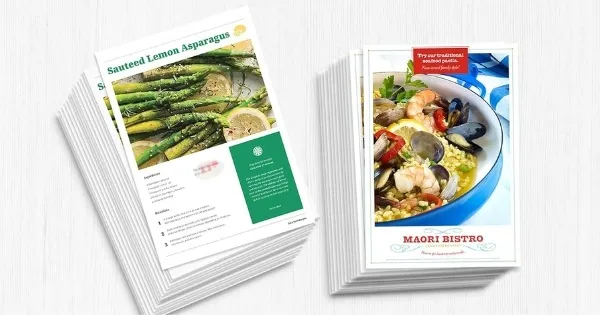 Máy in HP DeskJet GT 5820 tương thích với hộp mực HP GT51XL chính hãng
Máy in HP DeskJet GT 5820 tương thích với hộp mực HP GT51XL chính hãng
Cài Đặt Chất Lượng In Thông Minh
Không phải lúc nào cũng cần in ở chất lượng cao nhất. Đối với các bản nháp hoặc tài liệu nội bộ, chọn chế độ “Bản nháp” hoặc “Tiết kiệm mực” trong cài đặt in để giảm lượng mực tiêu thụ. Khi cần bản in chuyên nghiệp, hãy chuyển sang chế độ “Chất lượng cao” hoặc “Tốt nhất”.
Dung Lượng Mực In Khá Lớn
Chai mực in HP GT51XL có dung lượng lớn, cho phép in ấn số lượng lớn trang mà không cần thay mực thường xuyên. Phiên bản GT51 có thể in khoảng 5000 trang, trong khi GT51XL có khả năng in đến 6000 trang (với độ phủ mực 5%). Điều này giúp giảm tần suất mua mực và tiết kiệm chi phí đáng kể cho người dùng.
Bản In Nhanh Khô
Công thức mực in của hộp mực HP GT51XL được tối ưu hóa đặc biệt để khô ngay lập tức khi tiếp xúc với giấy. Điều này hạn chế tối đa tình trạng lem nhòe. Bạn có thể xử lý tài liệu ngay sau khi in mà không cần lo lắng về việc mực bị nhòe, giúp tăng hiệu quả công việc.
.jpg)
Lợi Ích Của Việc Sử Dụng Mực Chính Hãng Và Bảo Trì Đúng Cách
Việc tuân thủ các hướng dẫn sử dụng và bảo trì không chỉ giúp máy in hoạt động trơn tru mà còn đảm bảo chất lượng bản in luôn ở mức cao nhất. Bản in sắc nét, màu sắc chính xác, và tuổi thọ máy in được kéo dài là những lợi ích rõ ràng mà bạn sẽ nhận được khi chăm sóc máy in của mình đúng cách.
Việc thành thạo cách sử dụng máy in HP DeskJet GT 5820 không chỉ giúp bạn thực hiện các tác vụ in ấn, sao chép, quét một cách hiệu quả mà còn kéo dài đáng kể tuổi thọ của thiết bị. Bằng cách tuân thủ các hướng dẫn về cài đặt, vận hành cơ bản, và đặc biệt là quy trình bảo trì định kỳ, bạn sẽ luôn có được những bản in chất lượng cao và tiết kiệm chi phí. Đầu tư vào việc hiểu rõ và áp dụng đúng các kỹ thuật sử dụng là chìa khóa để khai thác tối đa tiềm năng của chiếc máy in đa năng này, đảm bảo trải nghiệm sử dụng liền mạch và đáng tin cậy.
Ngày Cập Nhật Mới Nhất: Tháng 10 24, 2025 by Cơ khí Quốc Cường

Chuyên gia cơ khí chính xác tại Cơ khí Quốc Cường – là một trong những công ty hàng đầu Việt Nam chuyên sâu về sản xuất, gia công cơ khí.
